
在 Apple Silicon 上启动
不幸的是,截至 2021 年 7 月撰写本文时,该技术不适用于具有 M1 片上系统或更高版本的新 Apple Silicon Mac。Corellium 已经设法 移植 Linux 以在 M1 芯片上本地运行,但该过程比简单地将磁盘映像文件写入 USB 记忆棒要复杂得多。
Linux 内核版本 5.13 包括对新的基于 ARM 的芯片的支持,因此希望对 Ubuntu 等主流发行版的支持不会太远。在开始之前,请确保您使用的是基于 Intel 的 Mac。您可以使用 Apple > About This Mac 菜单确定您拥有哪种类型的 Mac。
在 macOS 中创建可启动的 Linux USB 驱动器
格式化您的驱动器
为了获得最佳效果,最好在开始之前将 USB 驱动器格式化为 FAT。不同的 Linux 发行版有不同的空间要求,但对于大多数发行版来说,大约 4GB 应该足够了。

启动磁盘实用程序(使用Spotlight搜索它,或在应用程序 > 实用程序文件夹中找到它),然后单击您的 USB 驱动器。如果您对可以擦除驱动器而不会丢失数据感到满意,请单击“擦除”,然后选择“MS-DOS (FAT)”作为格式并为其命名。单击擦除并等待该过程完成。
转换您的 ISO
下载 Linux ISO 后,是时候将其转换为 IMG 格式,以便将其写入为可安装的磁盘映像。打开终端并输入以下命令:
hdiutil 转换 /path/to/downloaded.iso -format UDRW -o /path/to/image替换/path/to/downloaded.iso为您下载的 Linux ISO 的位置,例如,如果ubuntu.iso 在您的下载文件夹中,您可以键入~/Downloads/ubuntu.iso.
同样,您需要提供放置 DMG 的目的地(无需添加“.dmg”扩展名)。为方便起见,我们建议对两者使用相同的位置。继上面的示例之后,您可以键入~/Downloads/ubuntu.
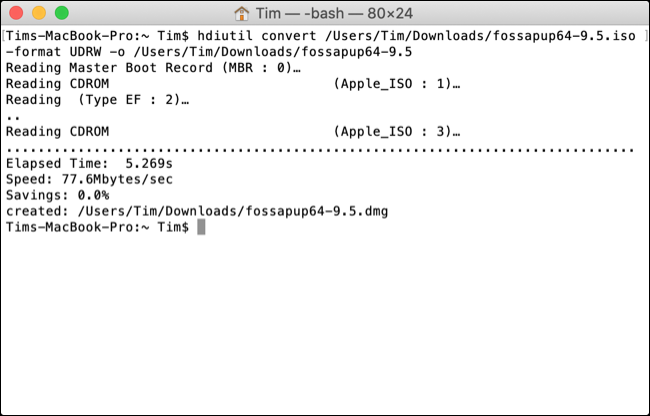
写入 USB
准备好 IMG 文件后,是时候写入 USB 了。返回终端并键入以下内容以获取驱动器列表:
磁盘工具列表您正在寻找刚刚格式化的 USB 驱动器的标识符。如果你给它起一个像“LINUX”这样的名字,那么你应该能够在“NAME”列下找到它。磁盘的大小(例如,8GB)也可能会泄露。
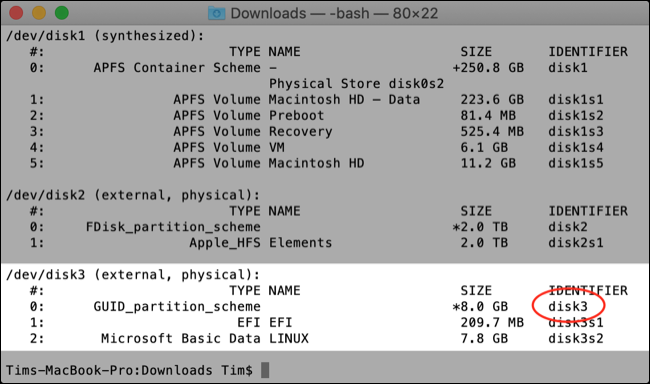
现在您知道您的标识符,您需要卸载该特定驱动器,以便您可以将 DMG 文件写入其中。为此,请使用以下命令替换diskX标识符(例如,disk3在上面的屏幕截图中)。
diskutil unmountDisk /dev/diskX最后,是时候将 DMG 文件写入 USB 驱动器了。您可以使用以下命令执行此操作:
sudo dd if=/path/to/image.dmg of=/dev/diskX bs=1m您需要替换/path/to/image.dmg为上面创建的 DMG 文件的路径,以及上面/dev/diskX使用的磁盘标识符(例如,disk3)。系统将提示您输入管理员密码。输入它,然后按 Enter 键开始复制。您可能还会被要求授予终端访问可移动卷的权限,您应该授予该权限。
等待 Mac 将 DMG 的内容写入驱动器。这可能需要一段时间,具体取决于 DMG 的大小以及 Mac 或 USB 驱动器的速度。如果您看到“此计算机无法读取您插入的磁盘”错误,请单击“忽略”并继续。
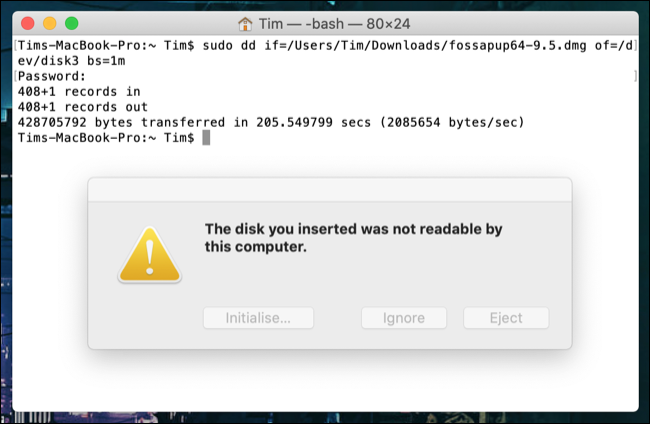
在您的英特尔 Mac 上启动 Linux
关闭您的 Intel Mac 电源,然后插入您的 USB 驱动器(如果您尚未这样做)。按住“Option”按钮,然后按下并松开电源按钮以启动 Mac。
将手指按住“选项”按钮,直到您看到屏幕上出现设备列表。您应该会看到您的启动驱动器,可能标有“Macintosh HD”和一个单独的 USB 驱动器,标题类似于“EFI Boot”,带有不同的图标。
单击您的 USB 驱动器,然后单击向上箭头以启动 Linux。您的 Mac 现在将从 USB 启动。如果您决定安装 Linux,请考虑 为您的 Mac进行双引导安排。
讨厌终端?改用 balenaEtcher
虽然终端提供了一种不依赖其他软件的方法,但基于文本的命令并不适合所有人。如果您更愿意使用应用程序来执行此操作,请尝试使用balenaEtcher。
这个开源应用程序为您处理整个过程,从转换图像到安全地将其复制到外部卷。
您是否也有一台 Windows PC 想要启动 Linux?请参阅有关如何 在 Windows 中创建可引导 Linux 驱动器的说明。





